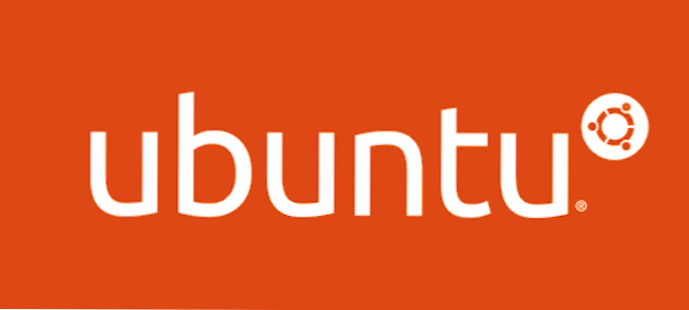
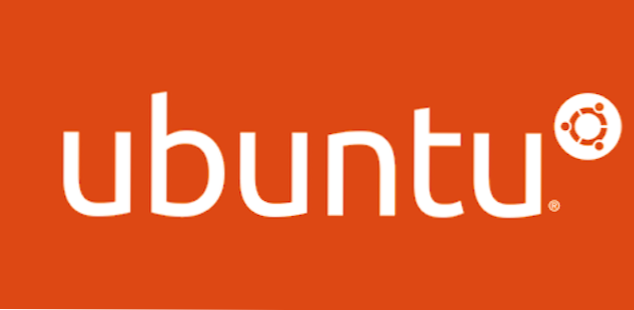
Per anni, Linux è stato considerato come un sistema operativo più sicuro di Windows. A differenza di Windows, Linux è un sistema operativo disponibile in diverse varietà con diversi stili e funzionalità visive. Tutti sono costruiti sullo stesso kernel, o nucleo del sistema operativo, che l'interfaccia utente è diversa. Queste sono chiamate distribuzioni.
Tra le distribuzioni più popolari c'è Ubuntu. Sviluppato da Canonical, Ubuntu è la distribuzione Linux più comunemente usata su Internet. Il motivo per cui è più popolare di altri è perché al momento, insieme ad alcune altre distribuzioni meno popolari, è facile da usare per le persone che non hanno mai usato Linux come sistema operativo.
Chiunque sia interessato ad usare Ubuntu, deve prima installarlo. Ci sono due modi per installare Ubuntu: con una chiavetta USB o con un DVD. Poiché i DVD stanno diventando sempre più obsoleti, abbiamo deciso di portare questo tutorial nella direzione USB. Per installare Ubuntu da una chiavetta USB è necessario un dispositivo USB con almeno 4 GB di spazio di archiviazione.
1. Scarica l'ISO dal sito web di Ubuntu. Questa è l'ISO di installazione simile a quella che dovresti scaricare se intendevi installare Windows
2.Scarica Rufus. Avrai bisogno di questo software per creare un'unità USB avviabile per Linux
3. In alto, seleziona il dispositivo che vuoi rendere avviabile. Assicurati di selezionare quello corretto
4. Fare clic sull'icona del disco e selezionare l'ISO di Ubuntu appena scaricato

5. Fare clic su "Start". L'applicazione ti chiederà di cancellare tutti i dati sulla tua USB. Confermarlo e attendere il completamento della procedura
6. Riavvia il computer e seleziona un dispositivo di avvio temporaneo. La maggior parte dei laptop o dei produttori di schede madri impostano questa opzione per aprirsi quando si preme F12 durante l'avvio del computer, controllare due volte prima di iniziare questa procedura
7. Esegui Ubuntu selezionando la prima opzione
8.Una volta avviato il sistema operativo, nella cornetta in alto a sinistra fare doppio clic sull'icona di installazione sul desktop
9. Sul lato sinistro seleziona la lingua e fai clic su "Continua"

10.È possibile selezionare la tastiera dagli elenchi oppure iniziare a digitare nella casella sotto gli elenchi se si desidera che Ubuntu rilevi automaticamente il layout. Fai clic su "Continua" per procedere al passaggio successivo

11. Nella sezione superiore è possibile selezionare un'installazione normale o minima. La differenza tra questi due è il numero di applicazioni che verranno preinstallate. Nella seconda sezione si consiglia di avere entrambe le opzioni selezionate per ottenere la migliore esperienza possibile. La prima opzione farà in modo di avere l'ultima versione di Ubuntu e la seconda scaricherà software di terze parti che ti darà una piena funzionalità sulla tua esperienza Ubuntu. Fai clic su "Continua"

12. Questa è la sezione in cui è possibile scegliere il tipo di installazione. Hai 3 opzioni: Installa Ubuntu accanto a Windows in modo da poter eseguire il dual boot e avere entrambi i sistemi operativi sul tuo computer, cancellare tutto e avere solo Ubuntu installato (rimuoverà tutto dall'unità) e se sei un utente avanzato puoi selezionare "Qualcos'altro" e configura la posizione e le dimensioni dell'installazione. Per questo tutorial siamo partiti con il dual boot, soprattutto perché alcune persone potrebbero voler mantenere Windows, per ogni evenienza

13. Questo è dove si seleziona la dimensione della partizione che Ubuntu otterrà. Facendo scorrere la barriera a sinistra oa destra, selezionare la dimensione desiderata per entrambi i sistemi operativi e fare clic su "Installa ora" per avviare il processo di installazione

14. Una volta avviato il processo di installazione, la prima cosa che dovrai fare è selezionare la tua regione, questo è per i fusi orari. Puoi utilizzare il puntatore del mouse per fare clic sulla mappa o digitare il nome della tua città o del paese

15. Il passo finale sarebbe inserire le tue informazioni personali. Questo include nome, nome del computer, nome utente e password per il login. Opzionalmente è possibile selezionare di accedere automaticamente o di accedere ogni volta che si avvia Ubuntu, nonché di crittografare la cartella Inizio

16. Fare clic su "Continua" per completare l'installazione di Ubuntu e riavviare il computer
Al riavvio del computer, nei primi secondi verrà visualizzato un menu per selezionare il sistema operativo che si desidera avviare. In fondo alla tua lista troverai Windows se hai deciso di fare un dual boot sul tuo computer.
Domande e risposte frequenti
D: Cos'è LTS?
UN: LTS sta per supporto a lungo termine. Ciò significa che questa versione di Ubuntu, in codice in codice 18.04 Bionic Beaver sarà supportata fino all'aprile del 2021.
D: Ho installato Ubuntu insieme a Windows e ora voglio rimuovere Windows. Come lo faccio?
UN: Ci sono alcuni modi in cui puoi farlo. Il più semplice è usando OS-Uninstaller, questo funziona su Ubuntu.
D: Non mi piace Ubuntu, come rimuoverlo?
UN: Come rimuovere Windows. Scarica ed esegui OS-Uninstaller e seleziona il sistema operativo che desideri rimuovere.

